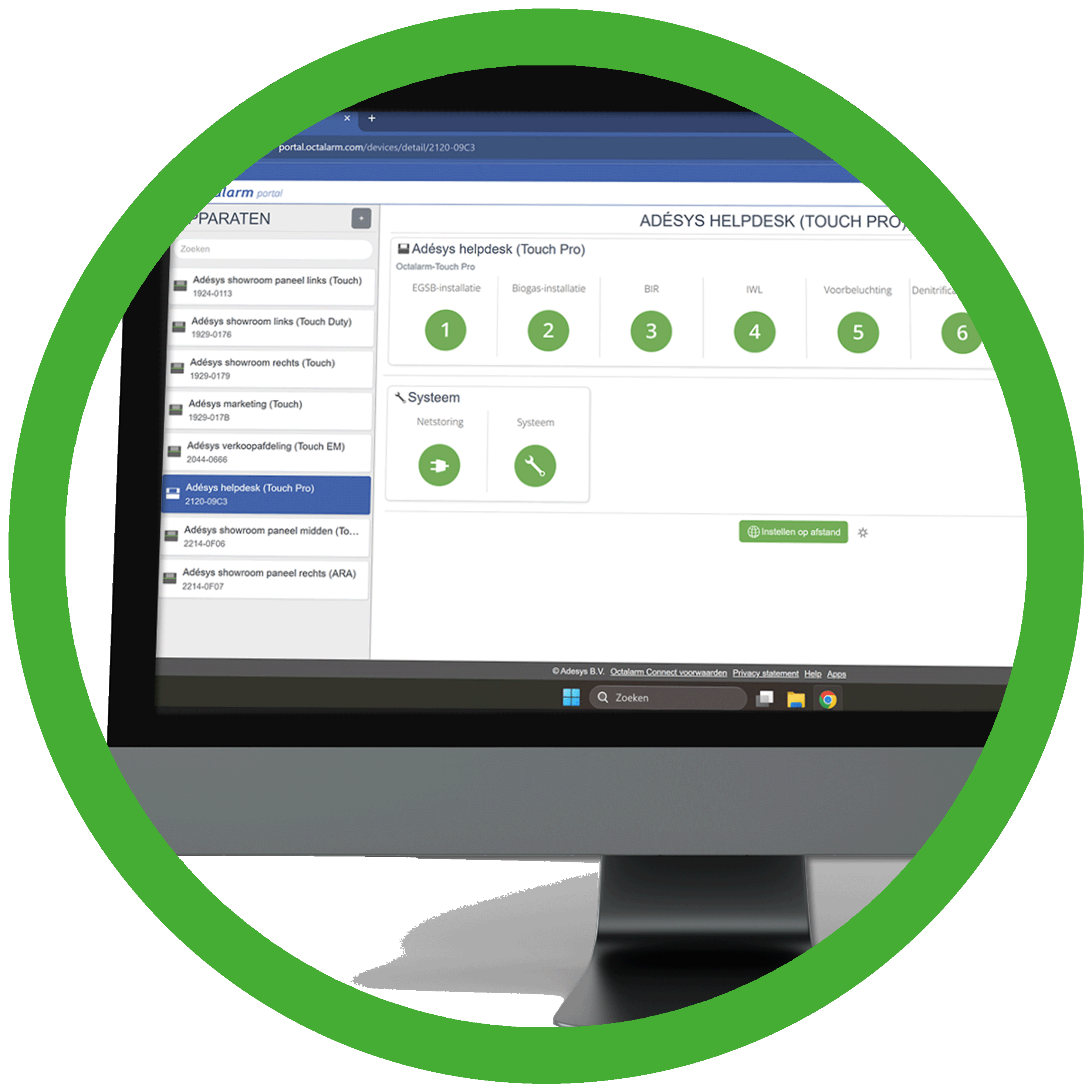


 Import & export op afstand uitvoeren
Import & export op afstand uitvoeren
U kunt een een back-up van de instellingen maken. Daarna is het mogelijk deze back-up als basis instellingen in een andere alarmmelder te uploaden.
Goed om te weten: u kunt een back-up van een alarmmelder alleen importeren in een andere alarmmelder van hetzelfde type (dus Touch naar Touch, Touch Pro naar Touch Pro en ARA naar ARA).
- Ga naar
Instellingen. - Scrol in de navigatie naar
Systeem|Import & Export. - Volg de instructies onder respectievelijk Export of Import.
Export
- Klik op
Start export. Nadat het exporteren is voltooid verschijnt er een download knop. - Klik op
Bestand downloaden.
Het gedownloadde octalarmexport.dat bestand staat onder _Downloads op uw computer.
Import
- Klik op
Kies bestanden selecteer een octalarm_export.dat bestand (ga via uw verkenner naar de locatie waar u dit bestand heeft opgeslagen).Tip: u kunt het bestand ook direct uit uw verkenner naar het invulveld slepen.
- Klik op
Bestand uploaden; het importeren duurt enige tijd. - Klik op
Doorvoerenom de import van het bestand uit te voeren.
Let op: er ontstaat een verbindingsfout omdat de alarmmelder herstart bij het importeren van instellingen. Na het herstarten is de melder weer te bereiken.
Aandachtspunten bij importeren en exporteren
Let op: bij het importeren van instellingen worden ook de gebruikers vervangen. Om vervolgens toegang te krijgen tot deze melder maakt u na import gebruik van de inloggegevens van het octalarm_export.dat bestand. Wanneer deze inloggegevens niet (meer) bekend zijn, krijgt u GEEN toegang tot de alarmmelder, mits de melder gekoppeld is aan het portaal. Zie Instellingen|Dashboard (startscherm): Wachtwoord vergeten voor verdere toelichting.
Let op: het is niet mogelijk om:
1. nieuwe instellingen te importeren op een alarmmelder met een oudere software versie;
2. instellingen van het ene type alarmmelder te importeren op een ander type alarmmelder (dus: u kunt een download van een Touch alleen importeren in een andere Touch).